来源:小编 更新:2024-11-18 10:03:53
用手机看

随着科技的不断发展,Widows 7操作系统因其稳定性和易用性,仍然受到许多用户的喜爱。本文将详细讲解如何在您的电脑上安装Widows 7操作系统,让您轻松上手。


在开始安装Widows 7之前,请确保您已经做好了以下准备工作:
Widows 7安装光盘或ISO镜像文件。
足够的硬盘空间,至少20GB以上。
光驱或USB启动盘制作工具(如UlraISO)。
电脑主板BIOS设置。


1. 下载并安装UlraISO软件。
2. 将Widows 7 ISO镜像文件拖拽到UlraISO软件中。
3. 选择“启动”菜单下的“写入硬盘映像”选项。
4. 选择U盘作为写入目标,并设置写入方式为USB-HDD。
5. 点击“写入”按钮,等待U盘制作完成。

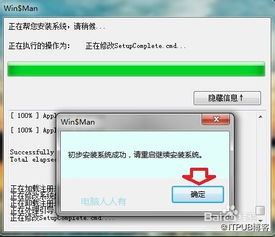
1. 开机时按下BIOS设置键(如F2、Delee等),进入BIOS设置界面。
2. 找到“Boo”选项,将其设置为“USB-HDD”。
3. 保存并退出BIOS设置。
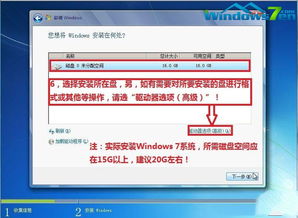

1. 将制作好的启动U盘插入电脑USB端口。
2. 开机时按任意键从U盘启动电脑。
3. 进入Widows 7安装界面,点击“现在安装”。
4. 选择“我接受许可条款”,点击“下一步”。
5. 选择安装类型,这里选择“自定义(高级)”。
6. 选择要安装Widows 7的分区,点击“下一步”。
7. 等待Widows 7安装完成,重启电脑。

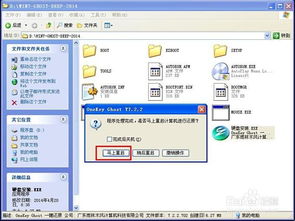
1. 重启电脑后,进入Widows 7桌面。
2. 下载并安装驱动精灵软件。
3. 运行驱动精灵,自动检测并安装电脑所需的驱动程序。

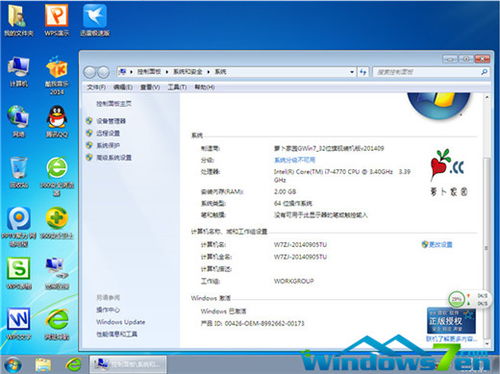
通过以上步骤,您已经成功在电脑上安装了Widows 7操作系统。在安装过程中,请确保按照提示操作,以免出现错误。祝您使用愉快!
